win10音量混合无法显示绿色动态竖条的解决方法
时间:2016-09-23 来源:互联网 浏览量:
最近有用户反应,在将win10系统优化之后,系统中“音量混合器”中的原来会跳动的绿色音量竖条不见了了,该怎么办呢?出现这样的情况,是由于系统外观设置中优化过度导致,下面小编给大家分享下win10音量混合无法显示绿色动态竖条的解决方法。
win10音量混合无法显示绿色动态竖条的解决方法:
1、打开此电脑,在窗口空白处单击右键,选择“属性”;
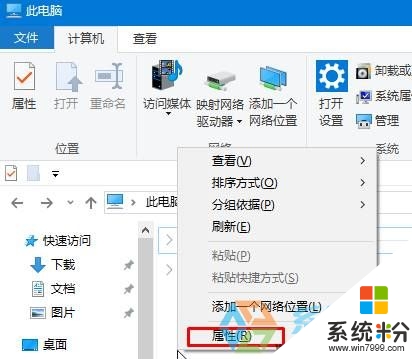
2、在属性界面左侧点击【高级系统设置】;
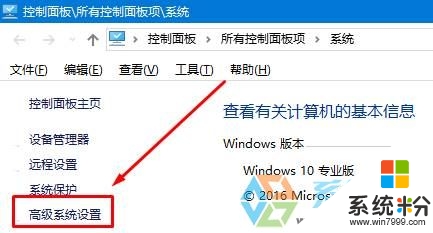
3、在打开的“高级”框中,点击【性能】右侧的“设置”按钮;
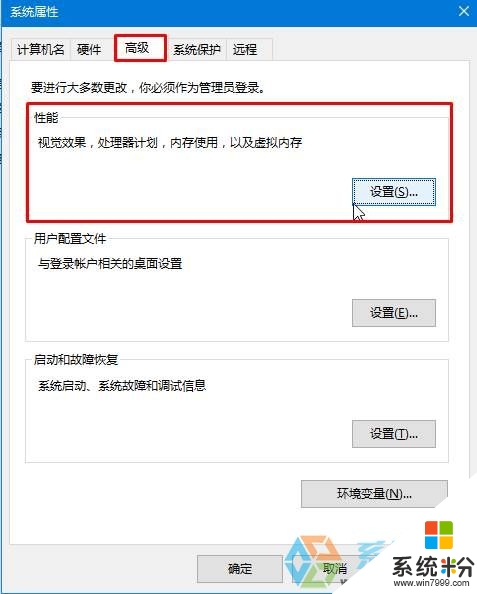
4、在性能选项框内,勾选“窗口内的动画控件和元素”,点击“应用”并“确定”即可。
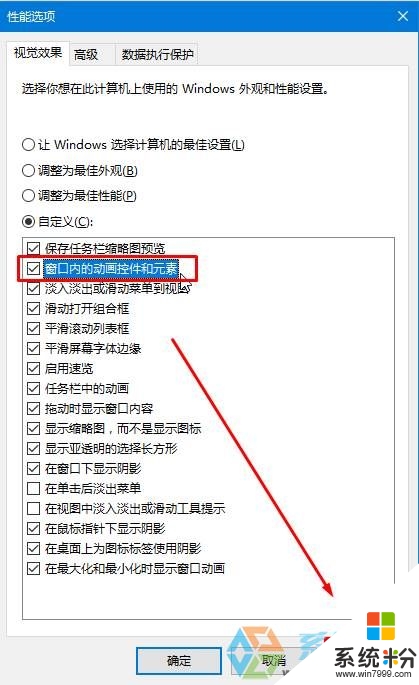
5、完成设置后,我们打开音量混合器就可以看到绿色的竖条在动了。
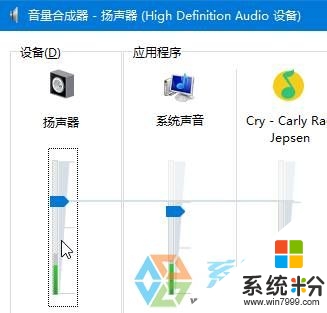
【win10音量混合无法显示绿色动态竖条的解决方法】就跟大家分享完了,还有其他的官方操作系统下载后使用的技巧想了解的话,欢迎上系统粉查看。
我要分享:
相关教程
- ·Win10音量混合器中不显示绿色动态竖条该怎么解决? Win10音量混合器中不显示绿色动态竖条该怎么处理?
- ·怎样设置win10音量显示条为竖条 设置win10音量显示条为竖条的方法
- ·win10音量显示条变成竖条要怎么设置?
- ·Win10系统音量图标不显示,启用或关闭系统图标灰色不可点击的解决方法
- ·笔记本Win10电量不显示,电源图标无法打开(灰色)解决方法
- ·Win10系统“音量”开关按钮变灰色无法调节音量如何解决
- ·笔记本电脑怎么看电池损耗 win10如何查看笔记本电池磨损情况
- ·无线耳机可以连接电脑的吗 电脑win10无线蓝牙耳机连接教程
- ·可以放在电脑桌面的备忘录 win10如何在桌面上放置备忘录
- ·电脑怎么设置私密文件夹 如何在Win10上给文件夹设置密码
win10系统教程推荐
- 1 可以放在电脑桌面的备忘录 win10如何在桌面上放置备忘录
- 2 怎么卸载cad2014 CAD2014清理工具(win10系统)
- 3 电脑怎么设置网线连接网络 Win10笔记本电脑有线连接网络设置步骤
- 4电脑桌面无线网络图标不见了 win10 无线网络图标不见了怎么恢复
- 5怎么看到隐藏文件 Win10如何显示隐藏文件
- 6电脑桌面改到d盘,怎么改回c盘 Win10桌面路径修改后怎么恢复到C盘桌面
- 7windows过期不激活会怎么样 win10过期了还能更新吗
- 8windows10中文输入法用不了 Win10打字中文乱码怎么办
- 9windows怎么改壁纸 windows10如何更改桌面壁纸
- 10局域网共享电脑看不到 Win10 网络共享无法显示自己电脑的解决方法
win10系统热门教程
- 1 win7升级Win10教程|手把手教你Win7下升级Windows10
- 2 win10连接不上打印机 Win10无法连接打印机怎么办
- 3 win10为什么会自动下载游戏,阻止win10自动下载游戏的方法
- 4Win10 14316:Cortana小娜三大全新技能视频演示
- 5win10无线图标不见了该怎么办?win10无线设备没有wlan的解决方法!
- 6电脑能不能语音输入文字 Win10语音输入设置方法
- 7Win10下Visual DSP++ 3.5无法输入序列号的解决方法
- 8Win10系统要如何来查询用户组 win10系统想要来查询用户组的方法
- 9windows10 不能更改密码该怎么办?win10无法更改密码的解决方法!
- 10w10系统建立系统索引方便用户搜索浏览的方法【图文】
最新win10教程
- 1 笔记本电脑怎么看电池损耗 win10如何查看笔记本电池磨损情况
- 2 无线耳机可以连接电脑的吗 电脑win10无线蓝牙耳机连接教程
- 3 可以放在电脑桌面的备忘录 win10如何在桌面上放置备忘录
- 4电脑怎么设置私密文件夹 如何在Win10上给文件夹设置密码
- 5怎么卸载cad2014 CAD2014清理工具(win10系统)
- 6电脑系统浏览器在哪里 Win10自带浏览器搜索方法
- 7台式电脑找不到开机键 win10开始按钮不见了怎么办
- 8电脑怎么设置网线连接网络 Win10笔记本电脑有线连接网络设置步骤
- 9电脑桌面无线网络图标不见了 win10 无线网络图标不见了怎么恢复
- 10电脑显示网络图标 win10怎么将网络连接图标添加到桌面
